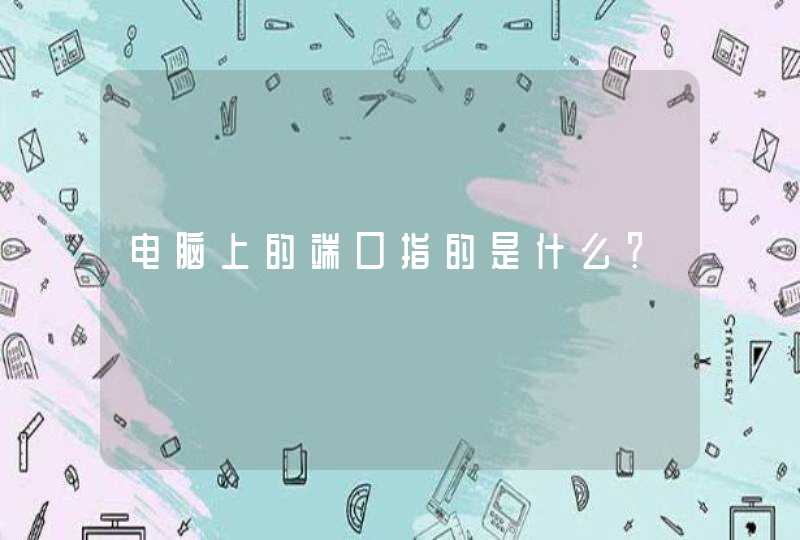手机视屏投影到电脑(win10电脑)步骤如下:
1、首先打开电脑,点击右下角通知栏。
2、点击进入,找到投影。
3、再找到“连接到无线显示器”,再点击“投影到此电脑”。
4、打开“投影到此电脑”对话框,在“当你同意时,部分windows和andord设备可以投影到此电脑“一栏下拉菜单中,选择”所有位置都可用“,这时,最下面会显示当前电脑的名称,这个名称,就是手机连接电脑的时候选择的名称。
5、打开手机,下拉屏幕,打开最上面的设置栏,点击”多屏互动“按钮。
6、系统会自动扫描周边可用设备,找到设备名和电脑名一致的设备点,点击该设备,系统进行自动连接。
7、这样稍等一会即可。
8、这个时候电脑右上角会弹出”是否允许XX设备“在此处投影,点击是,开始投影。
9、系统显示”XX设备即将投影“,并成功投影。
这个时候,电脑屏幕就是手机屏幕了,手机上显示的界面会自动显示在电脑上。这样就解决了手机视频怎么投屏到电脑上的问题。
把手机视频投屏到电脑上方法一:电脑自带投影功能
熟悉电脑的用户都应该知道,电脑上有自带的投屏功能,在设置中的左下角可以看到,使用非常方便,无需下载任何软件,但是使用受限制,仅支持部分安卓设备进行投屏。
把手机视频投屏到电脑上方法二:借助专业投屏软件,需要借助的工具:AirDroid Cast
把手机视频投屏到电脑上操作方法:
一、手机电脑下载AirDroid Cast客户端
二、在电脑上允许投屏请求
三、在安卓设备上开启投屏权限
四、投屏成功,安卓设备画面就会出现在电脑上了